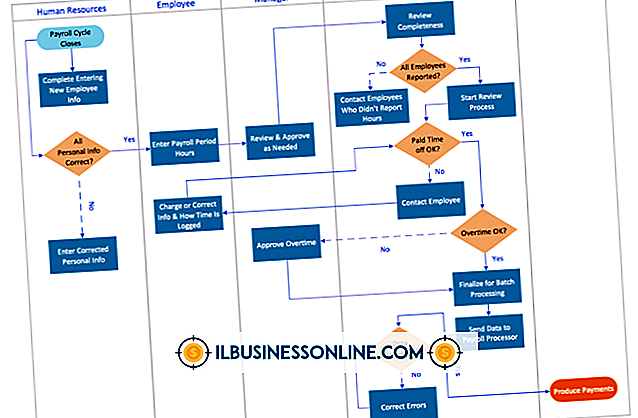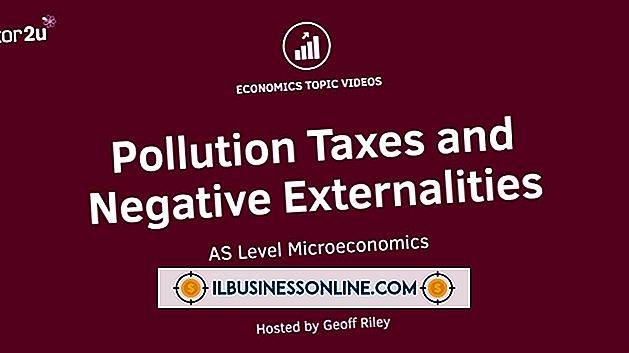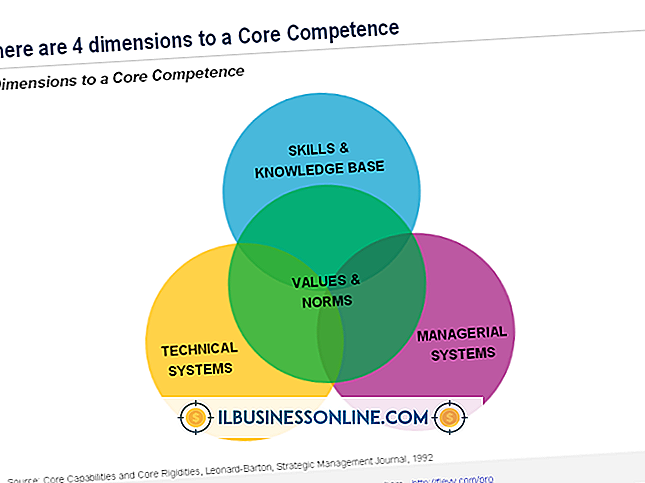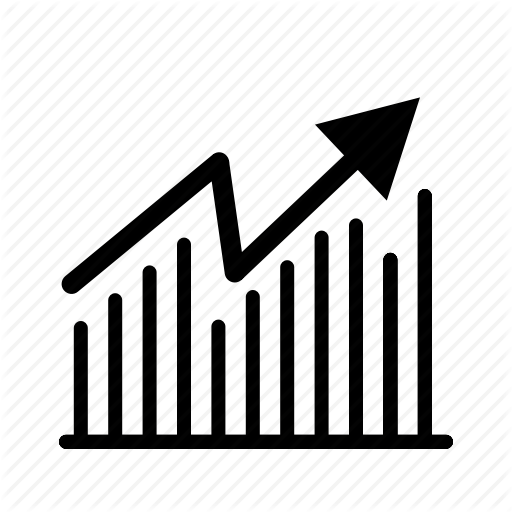Adobe Illustratorのアンインストール

Adobe Illustratorには、ロゴのデザイン、アートワークの作成、クライアントやビジネスのための情報グラフィックの作成に使用できるさまざまなベクトル描画機能があります。 プログラムをしばらく使っていたとしても、新しくより速いハードウェアにそれを再インストールするか、ソフトウェアの破損によって引き起こされた問題を解決するためにそれをアンインストールする必要性に直面するかもしれません。
1。
実行中のアプリケーションをすべて閉じます。 これには、Illustrator、その他のアドビ製品、Webブラウザ、およびオペレーティングシステム以外のソフトウェアが含まれます。
2。
スタートメニューからWindowsのコントロールパネルを開き、「プログラムのアンインストール」を選択します。
3。
Adobe Uninstallerを選択して起動すると、Uninstall Optionsダイアログボックスが表示されます。 オプション画面で、Adobe Illustratorエントリをクリックします。 製品インストールのサイズは右側にリストされています。
4。
Illustratorをアンインストールする場合は、[無効にする]チェックボックスをオフにして再インストールします。 このオプションをオフにすると、システムに製品のアクティベーションが残ります。 ソフトウェアを別のコンピュータに移動する場合は、チェックボックスをオンのままにします。 このオプションはあなたがそれを再利用できるようにあなたの許可を削除します。
5。
ダイアログボックスの下部にある[アンインストール]ボタンをクリックします。 プロセスが成功すると、[完了]パネルにお礼のメッセージが表示されます。 失敗した場合は、[アンインストールの状態]ダイアログボックスに問題の一覧と解決方法の提案が表示されます。
ヒント
- アドビソフトウェアをアンインストールするには、コンピュータの管理者権限が必要です。
- Adobe Illustratorを無効にするかアンインストールするかがわからない場合は、無効にします。 再インストール後にソフトウェアを再認証するよりも、ソフトウェアをアンインストールした後に認証を削除する方がはるかに困難です。
- パフォーマンスの問題を解決するためにAdobe Illustratorをアンインストールする場合は、まずプログラムの環境設定ファイルを削除し、Illustratorを再起動したときにそれらを再構築します。
警告
- Adobe Uninstallerを使用しないと、製品が不完全に削除され、Windowsレジストリが破損する可能性があります。